耳机插电脑无声音怎么办?
- 电脑知识
- 2025-04-03
- 8
耳机作为我们日常生活中不可或缺的电子产品,为我们带来了诸多便捷。无论是欣赏音乐、观看电影还是进行视频会议,一个高品质的耳机都能极大提升我们的体验。可是,当耳机插入电脑却无声音时,无疑会给用户带来极大的困扰。不用担心,本文将全面、深入地指导你如何解决这一问题,涵盖从检查硬件连接到软件设置,再到故障排查和解决方案的所有步骤。
硬件检查:从基本连接开始
检查你的耳机插头是否完全插入了电脑的耳机插孔中。有时耳机连接不良是导致电脑耳机无声音的原因。确保插头和插孔之间没有异物阻碍,并且耳机是正常插入。
如果耳机直接插入电脑后的效果依旧没有声音,尝试以下步骤:
1.检查耳机是否损坏。找另一台电子设备,比如手机,尝试插入耳机看看是否有声音。
2.检查笔记本电脑的音量设置。确保电脑的静音开关未被激活,同时调整系统音量至最大。
3.尝试更换一个耳机插孔。如果电脑有多个音频输出接口,尝试插入另一个试试看。
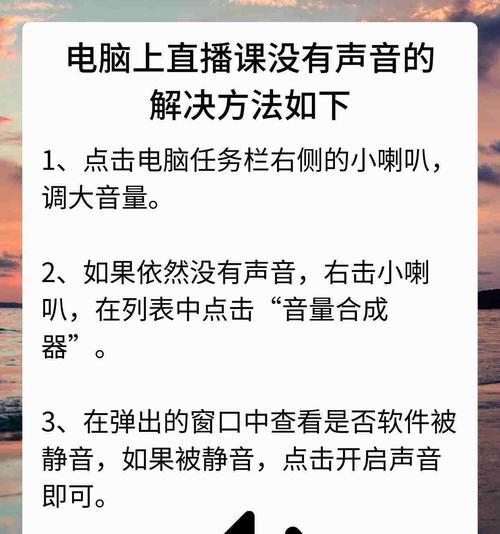
软件设置:调试音频输入输出设备
接下来,我们需要检查电脑的音频设置是否正确。
1.检查音频设备设置:右键点击电脑桌面右下角的音量图标,选择“打开声音设置”,然后确认当前的输出设备是否设置为耳机。
2.音频驱动更新:不正确的或者过时的音频驱动往往是导致耳机无声音的原因之一。访问电脑制造商的官方网站,下载并安装最新的声卡驱动程序。
3.音频设备故障排除:Windows系统自带的故障排除工具也可能帮助解决问题。在“设置”中搜索“音频”故障排除,并运行它。
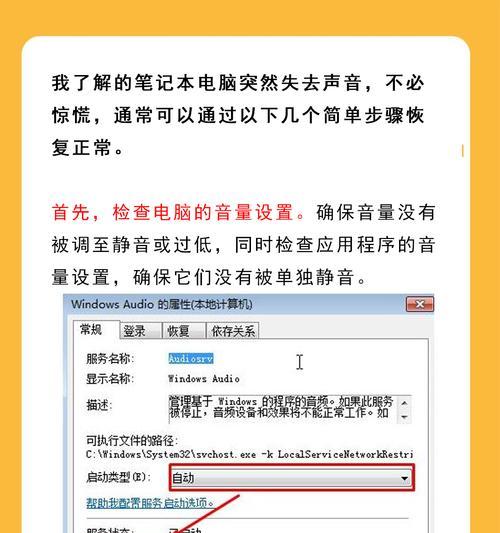
故障排查:深入了解问题所在
如果以上步骤均无法解决问题,说明问题可能更加深入,需要我们逐个排查。
1.检查内部音频连接:如果你的耳机使用的是插入式麦克风,那么内部的线可能出现了问题。这种情况下,可能需要专业的技术支持或者直接更换设备。
2.重启电脑:听起来简单,但有时候重启电脑可以解决一些临时的硬件和软件冲突。
3.检查Windows声音配置:进入控制面板中的“硬件和声音”,然后选择“声音”,在“播放”标签页中看看耳机是否被设置为默认设备。如果不是,请右键点击耳机图标并设置为默认。
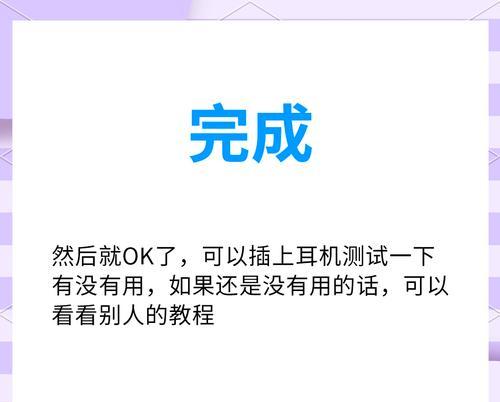
实用技巧与背景信息
使用外接声卡
在一些特殊情况下,例如电脑主板自带的音频接口质量较差,或者插口故障,使用外接声卡可能是一个很好的解决办法。
理解耳机插口
了解你的耳机插口类型也很重要。3.5毫米的音频插头是最常见的,但也有其他种类。确保耳机接口与电脑插孔匹配,不同类型的插头可能需要适配器。
熟悉快捷键
学会使用电脑上的快捷键来快速调节音量,有时候可以迅速解决问题。Windows系统中,可以使用`Fn`键加音量键来调节音量。
音频混合器用途
Windows系统中的音频混合器是一个强大的工具,让你可以对系统每个部分(如播放、录音)的音量进行精细控制。打开音频混合器,检查是否有应用程序音量被意外调低。
用户体验导向
本文针对耳机插电脑无声音这一问题,从硬件检查到软件调试,再到故障排查,由浅入深地提供了全方位的解决方案。我们希望这些步骤能帮助你快速定位问题所在,并找到合适的解决方法。
结语
耳机插入电脑后无声音的问题是多方面因素造成的。通过本文介绍的步骤,你有可能很快地找到问题所在并解决问题。如果问题依旧存在,可能需要寻求专业维修人员的帮助。希望这些建议能助你一臂之力,回到安静美好的听觉世界。
版权声明:本文内容由互联网用户自发贡献,该文观点仅代表作者本人。本站仅提供信息存储空间服务,不拥有所有权,不承担相关法律责任。如发现本站有涉嫌抄袭侵权/违法违规的内容, 请发送邮件至 3561739510@qq.com 举报,一经查实,本站将立刻删除。